Administrieren
Der Menüpunkt [Admin]->[User/Gruppen]->[Administrieren] ermöglicht die Administration der in LIMBAS eingetragenen Benutzer und Gruppen. Die Auswahl des Benutzers oder der Gruppe erfolgt über die Baumansicht oder die Suchfunktion.
LIMBAS Rechte-System
Für die Rechtevergabe in LIMBAS gilt:
- Ein Benutzer ohne Gruppenzugehörigkeit hat keine Rechte. Rechte erhält ein Benutzer erst durch die Zugehörigkeit zu einer oder mehreren Gruppen.
- Gruppen können Untergruppen haben. Eine Untergruppe kann nur die gleichen oder weniger Rechte als deren übergeordnete Gruppe besitzen. Rekursivrechte (Verpflichtungen) werden automatisch den Untergruppen zugewiesen.
- Für folgende Funktionalitäten kann ein Tabellen-Recht bzw. Rekursivrecht erteilt werden:
- Rechte:
- Betrachten eines Datensatzes (siehe sehen)
- Anlegen eines Datensatzes (siehe anlegen)
- Löschen eines Datensatzes (siehe löschen)
- Ändern eines Datensatzes (siehe editieren)
- Betrachten von versionierten Datensätzen (siehe zeige alle Versionierte)
- Archivieren von Datensätzen (siehe archivieren)
- Zeitlich unbegrenztes Sperren von Datensätzen (siehe unbegrenzt sperren)
- Benutzerrechte verwalten für alle Datensätze (siehe Benutzerrechte verwalten für alle Datensätze)
- Benutzerrechte verwalten für selbst erstellte Datensätze (siehe Benutzerrechte verwalten für selbst erstellte Datensätze)
- Benutzerrechte hierarchisch vererben (siehe Benutzerrechte hierarchisch vererben)
- Kopieren des Tabellenfeldinhaltes beim Kopieren eines Datensatzes (siehe kopierbar)
- Rekursivrechte (Verpflichtungen):
- Pflichteintag in einem Tabellenfeld (siehe Pflichtfeld)
- Verpflichtende Versionierung bei Änderung eines Tabellenfeldes falls automatische Versionierung gesetzt ist (siehe versionieren)
- Rechte:
- Für folgende Funktionalitäten kann ein Dateirecht erteilt werden:
- Für alle unter [Admin]->[Setup]->[Menüpunkte] eingetragenen Menüpunkte kann ein Menürecht erteilt werden.
- Für folgende Funktionalitäten kann ein Bericht/Formularrechte-Recht erteilt werden
- Aufruf aus dem Menü (siehe Bericht/Formularrechte)
- versteckter Aufruf (siehe Bericht/Formularrechte)
- Für folgende Funktionalitäten kann ein Tabellen-Recht bzw. Rekursivrecht erteilt werden:
- Ein Benutzer mit Administrator-Rechten kann nur die Daten administrieren, für die er selbst in seiner Hauptgruppe (siehe Hauptgruppe/Untergruppen) berechtigt ist. Eine Tabelle, auf die er kein Leserecht besitzt, wird ihm beispielsweise gar nicht erst angezeigt. Ebenso kann er anderen Benutzern auch nur die Rechte zuweisen, die er selbst durch seine Hauptgruppe besitzt.
LIMBAS erlaubt nur Einstellungen, die diesen Regeln entsprechen:
- Ist ein Tabellenfeld in einer übergeordneten Gruppe nicht mit einem Recht versehen, kann dieses Recht in der Untergruppe nicht erteilt werden. Die dann grau dargestellte Checkbox für die Erteilung des Rechts kann nicht per Mausklick aktiviert werden.
- Ist ein Tabellenfeld in einer übergeordneten Gruppe mit einem Rekursivrecht (Verpflichtung) versehen, kann dieses Rekursivrecht in der Untergruppe nicht gelöscht werden. Die dann grau dargestellte Checkbox für die Erteilung des Rechts kann nicht per Mausklick deaktiviert werden.
- Wird einer übergeordneten Gruppe ein Recht entzogen, wird dies automatisch auch bei allen Untergruppen gelöscht.
Der Super-Administrator mit User ID 1 (bei der LIMBAS-Installation wird er mit Username „admin“ eingerichtet) aus der Gruppe „admin“, ID 1 stellt eine Ausnahme bei der Einhaltung der Regeln dar:
- Er kann alle Daten verwalten, auch wenn er sich selbst oder ein anderer Benutzer mit Administrator-Rechten ihm eigentlich das Recht dazu entzogen hat. Dadurch wird ausgeschlossen, dass man sich nicht versehentlich selbst aus dem System aussperrt.
- Er kann einer Untergruppe mehr Rechte als der übergeordneten zuweisen. Dies kann er durch Vergabe eines einzelnen Rechts oder auch durch Änderung der übergeordneten Gruppe (siehe Hauptgruppe) einer Gruppe machen. Es liegt in seiner Verantwortung die Regeln einzuhalten, um so ein überschaubares System zu gewährleisten bzw. bei sinnvollen Ausnahmen dies zu verantworten.
- Er kann nicht gelöscht werden. Lediglich der Username kann geändert werden.
- Wird ein neuer User mit dem Super-Admin Kennzeichen angelegt, erhält dieser die gleichen Rechte wie der bei der Installation eingerichtete user „admin“.
Baumansicht
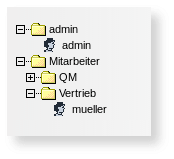
Die Baumansicht zeigt alle in LIMBAS eingetragenen Benutzer und deren Zuordnung zu den Gruppen.
- Bei Mausklick auf ein Benutzer-Symbol oder einen Benutzer-Namen werden rechts neben der Baumansicht die entsprechenden Benutzerdaten (siehe Benutzerdaten) eingeblendet.
- Bei Mausklick auf ein Ordner-Symbol einer Gruppe wird rechts neben der Baumansicht eine Liste mit den dieser Gruppe zugeordneten Benutzern eingeblendet (siehe Suchen).
- Bei Mausklick auf einen Gruppen-Namen werden rechts neben der Baumansicht die entsprechenden Gruppendaten (siehe Gruppendaten) eingeblendet.
Suchen
Bei Mausklick auf „Suchen“ wird rechts neben der Suchmaske eine Liste mit den Benutzern, die den Suchkriterien entsprechen, eingeblendet.
- User: Bei Mausklick auf einen Benutzernamen dieser Liste, wird diese durch die Darstellung der entsprechenden Benutzerdaten ersetzt.
- sperren: siehe sperren
- Debug: siehe Debug
- History: siehe History
- Statistik: siehe Statistik
- zeige alle User/aktive User/gesperrte User/gelöschte User: Durch Setzen des entsprechenden Radio-Buttons, werden nur die Benutzer, die den Suchkriterien und diesem zusätzlichen Filter entsprechen, aufgelistet.
- sende Anmelde-Informationen: Die mittels Checkbox vor dem Benutzernamen ausgewählten Benutzer werden per E-Mail über ihre aktuell in LIMBAS gültigen Anmelde-Informationen informiert.
Benutzerdaten
Die Benutzerdaten werden in der LIMBAS-Systemtabelle „lmb_userdb“ gespeichert.
Userdaten
- user-id: Eindeutige Identifikation des Benutzers, die von LIMBAS vergeben wird.
- Username: Eindeutige Identifikation des Benutzers (min. 5 Zeichen), mit der sich der Benutzer am System anmeldet. Soll der Username geändert werden, so muss auch gleichzeitig ein neues Passwort vergeben werden.
- Passwort:Passwort des Benutzers (min. 5 Zeichen): Vorhandene Passworte werden nicht angezeigt. Das Texteingabefeld gibt nur Tastatureingaben wieder und dient zum Ändern des Passworts. Bei Mausklick auf das Symbol rechts neben dem Texteingabefeld schlägt LIMBAS ein achtstelliges Passwort vor. Passwörter werden in LIMBAS md5-verschlüsselt gespeichert. Nur wenn die Umgebungsvariable „clear_password“ entsprechend gesetzt ist, werden Passwörter auch in lesbaren Format hinterlegt (siehe clear_password).
- Vorname/Name: LIMBAS informiert auf der Oberfläche, welcher Benutzer aktuell angemeldet ist. Außerdem wird bei verschiedenen Aktionen, z.B. Anlegen eines Formulars, der Benutzer geloggt. Für die entsprechende Anzeige sind Vorname und Name des Benutzers erforderlich.
- Email: Die E-Mail-Adresse wird benötigt, um das Senden von LIMBAS generierten E-Mails (z.B. bei Änderung der Userdaten durch einen Benutzer mit Administrator-Rechten) zu ermöglichen.
- Beschreibung: Die Beschreibung des Benutzers bietet die Möglichkeit, weitere Informationen zum Benutzer zu notieren. Von LIMBAS werden diese Informationen nicht weiter verarbeitet.
- Hauptgruppe/Untergruppen: Diverse Rechte des Benutzer werden in LIMBAS über die Zugehörigkeit zu den Gruppen bestimmt (siehe Gruppendaten). Jeder Benutzer ist mindestens einer Gruppe, seiner Hauptgruppe zugeordnet. Er kann aber auch Mitglied weiterer Gruppen sein und dadurch ggf. zusätzliche Rechte erhalten.
- IP-range: Für den Zugriff auf die LIMBAS Installation berechtigte IP-Adressen und/oder IP-Adressräume. Mehrere IP-Adressen/Adressräume können durch Leerzeichen oder einen Zeilenumbruch getrennt eingegeben werden.
- Farbkennung: Farbe in hexadezimaler Darstellung, die zu Erkennung eines Nutzers dient, z.B. zur Verwendung innerhalb einer eigenen Extension zum Hervorheben userspezifischer Objekte, wie z.B. Kalendereinträge.
Allg. Einstellungen
- Passwort gültig bis: Nach Ablauf des Passworts ist der Benutzer nicht mehr berechtigt, sich bei LIMBAS anzumelden. Soll der Benutzer zeitlich unbegrenzten Zugriff haben, so muss dieser Eintrag leer bleiben bzw. gelöscht werden.
- erlaube Passwortänderung: Angabe, ob dem Benutzer unter [Profil]->[Profil]->[Einstellungen] die Möglichkeit gegeben wird, sein Passwort zu ändern.
- Session Lebensdauer: Die Session des Benutzers bleibt auch nach dem Schließen des Browsers für diese Zeit bestehen. Dadurch bleiben die Einstellungen einer Session auch über mehrere Starts eines Browsers erhalten. Dies kann bei großen Datenmengen die Anmeldung beschleunigen, da die Session nach einem Neustart des Browsers nicht erneut Initialisiert werden muss. Voraussetzung ist, dass der Benutzer sich nicht aktiv abmeldet und dass der Browser Cookies nicht löscht.
- Log-Level: Der Log-Level legt fest, ob keine Aktionen (0 (nur Anlegen/Kopieren/Löschen von Datensätzen)), nur Veränderungen an Tabelleninhalten (1 (nur DB Actionen)) oder alle Aktionen (2 (komplettes Logging)) geloggt werden sollen (siehe History)
- Sprache: Die Spracheinstellung für die Benutzeroberfläche erfolgt für jeden Benutzer individuell. Die verschiedenen Sprachen können unter [Admin]->[Setup]->[Sprache] bereitgestellt werden. Wird eine Sprache eingestellt, für die es offene Spracheinträge gibt, für die also nicht alle Texte übersetzt sind, so werden diese nicht übersetzten Texte in einer anderen verfügbaren Sprache gezeigt.
- Datumsformat: Zeit und Datumsangaben werden im gewählten Format dargestellt.
- Zeitzone: Zeitzone, auf die sich die Zeit- und Datumsangaben in LIMBAS beziehen. Gültige Werte für die Zeitzone sind unter Zeitzonen zu finden. Es ist zu beachten, dass die eingestellte Zeitzone vom System, auf dem LIMBAS läuft, unterstützt werden muss.
- Lokale Einstellung: Die Formatierung länderspezifischer Datums-, Währungs- und Zahlenformate wird durch die lokale Einstellung bestimmt. Es ist zu beachten, dass die eingetragene lokale Einstellung vom System, auf dem LIMBAS läuft, unterstützt werden muss, um die gewünschte Darstellung zu erhalten. (siehe setlocale)
- Farbschema: Die Farben der Benutzeroberfläche werden durch das eingestellte Farbschema bestimmt. Die verschiedenen Farbschema können unter [Admin]->[Setup]->[Schema] bereitgestellt werden.
- Layout: Die Position und Größe von Elementen der Benutzeroberfläche wird durch das eingestellte Layout bestimmt. Die verschiedenen Layouts können wie unter Layout beschrieben, bereitgestellt werden.
- max. Anzahl Treffer: Die maximale Anzahl von Tabelleneinträgen, die ohne Umbruch gezeigt werden, kann für jede Tabelle individuell eingestellt werden. Liegt keine individuelle Einstellung vor, wird der hier eingetragene Wert verwendet.
- max. Uploadgröße: Der Benutzer darf nur Dateien bis zu der angegebenen Größe hoch laden.
- Sperr-Nachricht: Hinweis, der dem Benutzer angezeigt wird, wenn er gesperrt wird (siehe sperren).
Aktionen
- sperren: Sperrt den Benutzer, für den ein Text (z.B. ein Hinweis über den Grund der Sperrung) angezeigt werden kann (siehe Sperr-Nachricht).
- Debug: Schaltet die Ausgabe von LIMBAS-Fehlermeldungen im Browser ein/aus. ODBC-Fehler werden unabhängig von dieser Einstellung geloggt (siehe [admin]->[Tools]->[Fehlerreport]).
- Static-IP: Lässt während einer Session keine Änderung der IP-Adresse (durch dynamisch IP-Adress-Zuweisung), mit der auf die LIMBAS Installation zugegriffen wird, zu.
- Sessionrefresh: Für diesen Benutzer wird ein Reset durchgeführt.
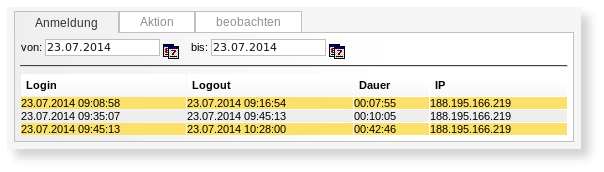
- History: Für die Anzeige der History öffnet sich ein neues Fenster mit drei Reitern (siehe rechts).
- Anmeldung: Alle Sessions des Benutzers im eingestellten Zeitraum werden mit Startzeit (Login), Endzeit (Logout), Dauer und Host (IP-Adresse) der Anmeldung protokolliert (LIMBAS-Systemtabelle „lmb_history_user“).
Da beim Schließen des Browsers keine explizite Abmeldung erfolgt, entspricht die Endzeit dem Zeitpunkt der letzten Aktion dieser Session. Erneute Login-Vorgänge einer Session, die über mehrere Browser-Starts bestehen bleibt (siehe Session Lebensdauer), werden hier nicht berücksichtigt. - Aktion: Die geloggten Aktionen (siehe Log-Level) des Benutzers im eingestellten Zeitraum werden mit Zeitstempel, ggf. Tabellenname und Datensatz-ID aufgelistet. Dabei kann eingestellt werden, ob alle Aktionen (Level 2) oder nur Veränderungen an Tabelleninhalten (Level 1) berücksichtigt werden sollen.
- beobachten: Alle 30 Sekunden werden die Aktionen (Level 2) des Benutzers aktualisiert.
- Anmeldung: Alle Sessions des Benutzers im eingestellten Zeitraum werden mit Startzeit (Login), Endzeit (Logout), Dauer und Host (IP-Adresse) der Anmeldung protokolliert (LIMBAS-Systemtabelle „lmb_history_user“).
- Statistik: Für die Anzeige der Statistik öffnet sich ein neues Fenster, in welchem in Kalenderform gezeigt wird, wann der Benutzer im System angemeldet war. Dabei kann man zwischen Tages-, Wochen-, Monats- und Jahresansicht wechseln. Bei der Tagesansicht öffnet sich durch Mausklick auf die aktive Zeit zusätzlich noch das History-Fenster (siehe History).
- sende Infomail an User:: Der Benutzer wird per E-Mail über die durchgeführten Änderungen informiert.
- ändern: Vorgenommene Einstellungen, Änderungen und Aktionen werden in der Datenbank gespeichert, aktiviert und/oder durchgeführt.
- löschen: Der Benutzer wird gelöscht.
- incl.Userverzeichnis: Nur wenn diese Option gesetzt ist, wird beim Löschen des Benutzers auch sein persönliches Verzeichnis gelöscht, ansonsten bleibt es bestehen.
- komplett löschen: Nur wenn diese Option gesetzt ist, wird der Benutzer vollständig gelöscht, ansonsten kann er reaktiviert werden und die von ihm durchgeführten Aktionen bleiben im System bekannt.
Gruppendaten
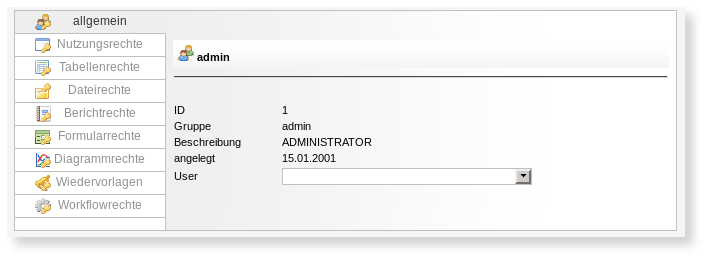
allgemein
- ID: Eindeutige Identifikation der Gruppe, die von LIMBAS vergeben wird.
- Gruppe: Eindeutiger Name der Gruppe
- Beschreibung: Die Beschreibung der Gruppe bietet die Möglichkeit, Informationen zur Gruppe zu notieren. Von LIMBAS werden diese Informationen nicht weiter verarbeitet.
- angelegt: Information, wann diese Gruppe angelegt wurde.
- Hauptgruppe: Diese Einstellung ist nur für den Super-Administrator mit user-id 1 sichtbar: Name der übergeordneten Gruppe falls vorhanden, ansonsten (Gruppe ist Untergruppe von „root“) ist dieses Feld leer. Der Super-Administrator kann die übergeordnete Gruppe ändern (siehe LIMBAS Rechte-System).
- User: Die Select-Liste zeigt alle dieser Gruppe zugeordneten Benutzer. Bei Auswahl eines Benutzer erfolgt ein Wechsel zu dessen Benutzerdaten.
- Umleitung: Alle Benutzer, bei denen diese Gruppe als Hauptgruppe eingetragen ist, werden nach dem Start einer LIMBAS-Session direkt auf den hier angegebenen Link umgeleitet. Die Menüs der Standard-LIMBAS-Oberfläche werden in diesem Fall nicht gezeigt, so dass der gesamte Bildschirm für den angegebenen Link zur Verfügung steht. Ein sinnvoller Einsatz dieser Einstellung wäre beispielsweise, eine bestimmte Benutzergruppe auf die für sie relevante Tabelle ggf. mit eigenen Formular umzuleiten.
- Mehrzweck-Fenster: Die hier selektierte(n) Datei(en) ./limbas_src/extra/multiframe/*.dao bestimmen das Aussehen und die Funktionalität des Mehrzweck-Fensters am rechten Browser-Rand.
- übernehme Rechte von Obergruppe: Tabellenrechte / Dateirechte / Menürechte / Formular/Berichtrechte: Diese Optionen sind nur bei untergeordneten Gruppen sowie beim Anlegen einer neuen Gruppe vorhanden. Bei aktivierter Option werden die entsprechenden Rechte dieser Gruppe von der übergeordneten Gruppe übernommen. Beim Anlegen einer neuen Untergruppe von „root“ ist diese Option zwar eingeblendet aber wirkungslos.
- ändern: Vorgenommene Einstellungen, Änderungen und Aktionen werden in der Datenbank gespeichert, aktiviert und/oder durchgeführt.
- löschen: Die Gruppe wird gelöscht, vorausgesetzt es sind keine Benutzer dieser Gruppe zugeordnet. Zugeordnete Benutzer müssen ggf. vorher anderen Gruppen zugeordnet oder gelöscht werden.
Tabellenrechte

Die Tabellenrechte sowie gruppenindividuelle Einstellungen werden für jede Tabelle individuell definiert.
Für eine neu angelegte Tabelle erhält die Gruppe „admin“, ID 1 die erforderlichen Tabellenrechte sobald ein Tabellenfeld eingefügt ist (weitere Rechte sind bei Bedarf vom Super-Administrator zu ergänzen). Alle anderen Gruppen haben vorerst keine Rechte, müssen diese also erst von einem Benutzer der Administrator-Gruppe zugewiesen bekommen.
Verschiedene Tabellenrechte und gruppenindividuelle Einstellungen sind abhängig von allgemeinen Tabellen-Einstellungen. Auch die Rechte von Abfragen sind sehr eingeschränkt. Daher sind die im folgenden erläuterten Einstellungen nicht alle für jede Tabelle anwendbar. Bei einer Tabelle nicht vorhandene Symbole bedeuten, dass die entsprechende Einstellung nicht vorgenommen werden kann.
Wird der Mauszeiger für kurze Zeit auf einem Symbol belassen, so wird ein Stichwort zu dessen Funktionalität eingeblendet:
- Regel für Schreibrecht: PHP-Funktion (siehe Anzeige-/Editierregel erstellen) mit „true“/“false“-Ergebnis („return“ und „;“ nicht vergessen!). Im Falle von „true“ sind die Benutzer dieser Gruppe nicht berechtigt, den Inhalt der Tabelle zu ändern. Eine identische Funktionalität hält LIMBAS auch für jedes einzelne Tabellenfeld bereit (siehe „editieren“).
- Indikatorregel: Eine wie unter Indikatoren beschrieben, erstellte Funktion kann hier einer Tabelle zugewiesen werden. Dabei ist zu beachten, daß der Aufruf einer solchen Funktion aus dem Skript ./limbas_src/gtab/gtab.lib heraus erfolgt und für die Übergabeparameter sinnvollerweise Variablen aus diesem Skript verwendet werden sollten. Ein sinnvoller Eintrag hier lautet daher:
return indicatorRuleFct($gtabid,$i,$gresult); - Versionierungsart: Diese Option ist nur vorhanden, wenn die Versionierung der Tabelle zulässig ist.
- manuell: Die Versionierung eines Datensatzes muss manuell durch einen Benutzer durchgeführt werden.
- automatisch: Die Versionierung eines Datensatzes erfolgt automatisch, wenn ein Benutzer dieser Gruppe den Inhalt eines Feldes, welches bei „versionieren“ (siehe folgende Funktionalitäten) ausgewählt ist, verändert. Ist kein Feld ausgewählt, können Benutzer dieser Gruppe die Datensätze der Tabelle nicht versionieren.
- Ist kein Eintrag im Selekt-Feld vorgenommen, können Benutzer dieser Gruppe die Datensätze der Tabelle nicht versionieren.
- Standardformular: Diese Option ist nur vorhanden, wenn es für die Tabelle ein oder mehrere Formulare (siehe Formulare) gibt. In diesem Fall wird hier das Formular ausgewählt, mit welchem Benutzern dieser Gruppe standardmäßig die Datensätze der Tabelle zur Ansicht/Eingabe/Änderung/Löschen von Daten gezeigt werden. Diese Option gilt auch für die Kalenderansicht oder Dokumentendetails. In diesem Fall muß ein Formular für die Tabelle ‚ldms_files‘ oder der entsprechenden Kalendertabelle erstellt werden.
- trigger: Diese Option ist nur vorhanden, wenn es für die Tabelle ein oder mehrere Trigger (siehe Trigger) gibt. In diesem Fall können hier Trigger ausgewählt werden, die ausgeführt werden, wenn ein Benutzer dieser Gruppe eine entsprechende Aktion für die Tabelle durchführt.
- Tabelle im Menü nicht zeigen: Ist diese Option gesetzt, wird die Tabelle bei den Benutzern dieser Gruppe im Tabellen-Menü nicht mit aufgelistet.
- zeige alle Versionierte: Dieses Recht kann nur vergeben werden, wenn die Versionierung der Tabelle zulässig ist. Durch Erteilen dieses Rechts erhalten die Benutzer dieser Gruppe die Möglichkeit, von versionierten Datensätzen auch die älteren Versionen zu betrachten und zu ändern. Bei der Anzeige des Datensatzes wird eingeblendet, um welche Version es sich handelt. Ist dieses Recht nicht erteilt, kann jeweils nur die aktuellste Version eines Datensatzes gesehen bzw. geändert werden.
- unbegrenzt sperren: Dieses Recht kann nur vergeben werden, wenn das Sperren einzelner Datensätze dieser Tabelle möglich ist. Bei erteiltem Recht, sind die Benutzer dieser Gruppe berechtigt, einzelne Datensätze dieser Tabelle für eine beliebige Zeit zu sperren.
- archivieren: Dieses Recht erlaubt den Benutzern dieser Gruppe, Datensätze der Tabelle zu archivieren bzw. archivierte Datensätze der Tabelle wieder herzustellen. Archivierte Datensätze werden bei der Standard-Listenansicht nicht angezeigt. Sie können weiterhin geändert, versioniert oder gelöscht werden.
- Benutzerrechte verwalten für alle Datensätze: Dieses Recht kann nur vergeben werden, wenn die individuelle Vergabe von Zugriffsrechten auf einzelne Datensätze dieser Tabelle möglich ist. Bei erteiltem Recht sind die Benutzer dieser Gruppe berechtigt, für alle Datensätze die Zugriffsrechte festzulegen. Dies bedeutet somit auch, dass sie selbst berechtigt sind, auf alle Datensätze dieser Tabelle zuzugreifen.
- Benutzerrechte verwalten für selbst erstellte Datensätze: Dieses Recht kann nur vergeben werden, wenn die individuelle Vergabe von Zugriffsrechten auf einzelne Datensätze dieser Tabelle möglich ist. Bei erteiltem Recht sind die Benutzer dieser Gruppe berechtigt, für selbst erstellte Datensätze die Zugriffsrechte festzulegen. Voraussetzung hierfür ist, dass ihnen nicht durch einen anderen Benutzer mit entsprechender Berechtigung das Zugriffsrecht auf diesen Datensatz gelöscht wurde.
- Benutzerrechte hierarchisch vererben: Dieses Recht kann nur vergeben werden, wenn die individuelle Vergabe von Zugriffsrechten auf einzelne Datensätze dieser Tabelle möglich ist. Bei erteiltem Recht haben die Benutzer dieser und aller übergeordneten Gruppen Zugriffsrechte auf Datensätze, die durch einen beliebigen Benutzer, dessen Hauptgruppe dieser Gruppe entspricht angelegt wurden. Voraussetzung hierfür ist, daß ihnen nicht durch einen anderen Benutzer mit entsprechender Berechtigung das Zugriffsrecht auf diesen Datensatz gelöscht wurde. Der Sinn des Ganzen ist das wenn ein User einen Datensatz anlegt erst mal kein anderer User diesen Datensatz lesen bzw schreiben kann. Um zu verhindern das bei jeder Anlage eines Datensatzes erst die Rechte gesetzt werden müssen gibt es diese Autorechetvergabe. Bei Klick auf das Gruppensymbol können die automatisch zu vergebenen Rechte auf übergeordnete Gruppen erweitert werden.
- Anlegen: Dieses Recht erlaubt den Benutzern dieser Gruppe, neue Datensätze für die Tabelle anzulegen.
- Löschen: Dieses Recht erlaubt den Benutzern dieser Gruppe, bestehende Datensätze der Tabelle zu löschen.
- Sehen: Dieses Recht wird für jedes Tabellenfeld einzeln gesetzt. Es gibt an, ob den Benutzern dieser Gruppe das Tabellenfeld überhaupt gezeigt wird.
- Editieren: Dieses Recht wird für jedes Tabellenfeld einzeln gesetzt. Es erlaubt den Benutzern dieser Gruppe, den Inhalt des Tabellenfeldes zu verändern.
- Pflichtfeld: Dieses Rekursivrecht (Verpflichtung) wird für jedes Tabellenfeld einzeln gesetzt. Es verpflichtet die Benutzer dieser Gruppe vor dem Speichern des Datensatzes dieses Tabellenfeld auszufüllen. Dies setzt voraus, dass das Recht „editieren“ für diese Benutzergruppe gesetzt ist. ACHTUNG: Bei Verwendung des Internet Explorers lässt sich bei Tabellenfeldern des Typs „Long“ mit gesetzter WYSIWYG-Option (siehe Feldtypen) diese Einstellung nicht überprüfen. In diesem Fall wird der Datensatz ggf. abgespeichert, ohne dass das entsprechende Tabellenfeld ausgefüllt ist.
- Kopierbar: Dieses Recht wird für jedes Tabellenfeld einzeln gesetzt. Es ermöglicht den Tabellenfeld-Inhalt beim Kopieren des Datensatzes mit zu kopierten. Ist es nicht erteilt, bleibt das Tabellenfeld bei der Kopie des Datensatzes vorerst leer. Die Kopie von Tabellenfeldern ist auch ohne Leserecht (sehen) möglich. Die Feldkopie ist dann für den Benutzer nicht sichtbar. Das kann beispielsweise bei der Versionierung der Fall sein.
- Liste bearbeiten: Diese Einstellung bestimmt, ob das Feld in der Listendarstellung bearbeitet werden kann, auch wenn der User „Liste bearbeiten“ nicht aktiviert hat.
- Optionen: Diese Einstellung bestimmt, ob für Benutzer dieser Gruppe in der Detailansicht ein kleines schwarzes Dreieck für die Eingabe der Auswahldetails erscheint oder nicht.
- Spracherkennung: Diese Einstellung aktiviert die Spracherkennung für das Textfeld.
- Versionieren: Dieses Rekursivrecht (Verpflichtung) kann nur erteilt werden, wenn die Versionierung der Tabelle zulässig ist und die Versionierungsart für diese Benutzergruppe auf „automatisch“ eingestellt ist. Ein Datensatz wird automatisch versioniert, wenn ein Benutzer dieser Gruppe den Inhalt eines hier ausgewählten Tabellenfeldes verändert.
- Spalten Hintergrundfarbe: Diese Einstellung bestimmt, ob ein Datensatzfeld für Benutzer dieser Gruppe in der Listenansicht farblich hinterlegt ist.
- Default: Legt ein Benutzer dieser Gruppe einen Datensatz neu an, wird der Eintrag aus diesem Feld als Default-Wert vor eingetragen.
- Filterregel: Die Filterregel ermöglicht es, Datensätze einer Tabelle abhängig von der Zugehörigkeit zu Benutzergruppen zu filtern. Jedem Benutzer werden nur die Datensätze angezeigt, die den Filterregeln ihrer Haupt- und Untergruppe(n) entsprechen. Die Filterregel ermöglicht somit den Zugriff auf Datensätze zu berechtigen/verweigern, und zwar ohne dass wie bei der individuellen Vergabe von Zugriffsrechten auf einzelne Datensätze eine interne Zusatztabelle verwendet wird. Für die Eingabe der Filterregel gibt es folgende Möglichkeiten:
- Übernahme der in der aktuellen Session vorgenommenen individuellen Filtereinstellungen: Nach dem Einstellen der Filterregeln in der aktuellen Session muss die Anzeige der Tabellenrechte aktualisiert werden (falls mit mehreren Tabs im Browser gearbeitet wird, ansonsten geschieht es automatisch). Bei Mausklick auf die Spaltenüberschrift „Filterregel“ werden dann die vorgenommenen individuellen Filtereinstellungen für die gerade ausgewählte Benutzergruppe gesetzt.
- Eingabe der Filterregeln für die einzelnen Tabellenfelder unter Verwendung der Syntax der SQL-WHERE-Klausel (ohne WHERE, z.B. „tabUser.feldPLZ > 50000“, wobei „tabUser“ der Tabellenname und „feldPLZ“ der Name des Tabellenfeldes ist). Es könne auch Variablen verwendet werden. Dabei muss die Stringverkettung von PHP bachtet werden.
Beispiel:
kalender.erstuser = ".$session['user_id']."
kalender.erstgroup = ".$session['group_id']."
".$gtab['table'][$gtabid].".erstuser = ".$session['user_id']."
(KUNDE.LAND = 'Deutschland' OR KUNDE.LAND = 'Spanien')
AUFTRAG.ERSTDATUM <= ".convert_stamp(time())."Notiz:
Ist ein Benutzer in mehreren Gruppen mit unterschiedlichen Filtern werden die Filter mit ODER verbunden. Ist ein User zusätzlich in einer Gruppe ohne gesetzten Filter werden alle vorhandenen Filter weiterer Gruppen zurückgesetzt. Soll dies verhindert werden kann über den Filterwert „#INACTIVE#“ eine Vollberechtigung erzwungen werden.
- Editierregel: PHP-Funktion (siehe Anzeige-/Editierregel erstellen) mit „true“/“false“-Ergebnis („return“ und „;“ nicht vergessen!). Im Falle von „true“, sind die Benutzer dieser Gruppe nicht berechtigt, den Inhalt des Tabellenfeldes zu ändern. Eine identische Funktionalität hält LIMBAS auch für die gesamte Tabelle bereit (siehe oben).
- Trigger onCh: Diese Option ist nur vorhanden, wenn es für die Tabelle ein oder mehrere Trigger (siehe Trigger) gibt. In diesem Fall können hier Trigger ausgewählt werden, die ausgeführt werden, wenn ein Benutzer dieser Gruppe eine entsprechende Aktion für dieses Tabellenfeld durchführt.
- Format: Bei numerischen Werten kann das Format in der Detail- und Listenansicht für die Benutzer dieser Gruppe eingestellt werden. Für die Formatierung der numerischen Feldtypen verwendet LIMBAS die PHP-Funktion number_format, deren Parameter 2-4 aus dem „Zusatz“-Feld eingelesen werden. Die Parameter sind dabei so einzutragen, wie sie der Funktion übergeben werden. Folgende Beispiele zeigen, wie 1234,56 dargestellt wird:
- 2, ‚,‘, ‚ ‚ ==> 1 234,56
- 1, ‚:‘, ‚x‘ ==> 1×234:6
- Erweiterung: LIMBAS ermöglicht hier gruppenindividuell Erweiterungen für die Darstellung eines Tabellenfeldes (siehe Feldtypen-Erweiterung).
- übernehmen: Die vorgenommenen Einstellungen werden in der Datenbank gespeichert und aktiviert.
- vererben: Ist diese Option ausgewählt, werden bei Mausklick auf „übernehmen“ alle für diese Gruppe veränderten Einstellungen unter Einhaltung des LIMBAS Rechte-Systems auch bei allen ggf. vorhandenen Untergruppen vorgenommen.
Dateirechte
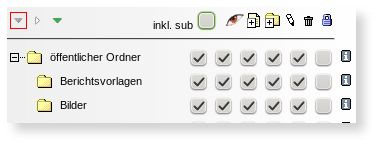
Achtung:
Damit folgende Rechte wirken, muss auch Zugriff auf die Systemtabellen ldms_files und ldms_meta berechtigt sein!
Die Dateirechte berechtigen den Zugriff auf die einzelnen Ordner des Datei-Managers. Neu hinzugefügte Ordner erhalten in jeder Gruppe die Rechte des übergeordneten Ordners.
Wird der Mauszeiger für kurze Zeit auf einem Symbol belassen, so wird ein Stichwort zu dessen Funktionalität eingeblendet:
- alle öffnen: Bei der gezeigten Ordnerstruktur für die Vergabe der Dateirechte werden alle Ordner inklusive aller Unterordner dargestellt.
- alle schließen: Bei der gezeigten Ordnerstruktur für die Vergabe der Dateirechte werden nur die übergeordneten Hauptordner dargestellt.
- alle berechtigten öffnen: Bei der gezeigten Ordnerstruktur für die Vergabe der Dateirechte werden zusätzlich zu den übergeordneten Hauptordnern alle Ordner mit dem Recht „Dateien sehen“ sowie deren direkte Unterordner dargestellt.
- inkl. sub: Ist diese Option ausgewählt, wird ein verändertes Dateirecht auch bei allen vorhandenen Unterordnern angepasst. Das Entfernen des Rechts „Dateien sehen“ wirkt sich unabhängig von dieser Einstellung immer auf alle Unterordner aus.
- Dateien sehen: Dieses Recht erlaubt den Benutzern dieser Gruppe, Dateien dieses Ordners zu sehen.
- Dateien hinzufügen: Dieses Recht erlaubt den Benutzern dieser Gruppe, Dateien in diesem Ordner hinzuzufügen.
- Ordner anlegen: Dieses Recht erlaubt den Benutzern dieser Gruppe, Unterordner in diesem Ordner anzulegen.
- Metadaten editieren: Dieses Recht erlaubt den Benutzern dieser Gruppe, die Metadaten der Dateien in diesem Ordner zu bearbeiten.
- Dateien/Ordner löschen: Dieses Recht erlaubt den Benutzern dieser Gruppe, Dateien und Unterordner aus diesem Ordner zu löschen.
- Dateien sperren: Dieses Recht erlaubt den Benutzern dieser Gruppe, Dateien aus diesem Ordner zu sperren.
- berechtigte Gruppen: Bei Mausklick auf das Info-Symbol wird ein Fenster mit der Auflistung aller Gruppen, die Rechte für diesen Ordner besitzen, eingeblendet.
- übernehmen: Vorgenommene Einstellungen werden in der Datenbank gespeichert und aktiviert.
- vererben: Ist diese Option ausgewählt, werden bei Mausklick auf „übernehmen“ alle für diese Gruppe veränderten Einstellungen unter Einhaltung des LIMBAS Rechte-Systems auch bei allen ggf. vorhandenen Untergruppen vorgenommen.
Menürechte
Alle unter [Admin]->[Setup]->[Menüpunkte] eingetragenen Menüpunkte werden hier einzeln berechtigt oder gesperrt. In den farblich hervorgehoben Zeilen können ganze Gruppen/Untergruppen von Menüpunkten mittels einem Mausklick gleichzeitig berechtigt oder gesperrt werden.
Für einen neu angelegten Menüpunkt erhält vorerst nur die Gruppe „admin“, ID 1 das Menürecht. Allen anderen Gruppen muss dieses ggf. erst von einem Benutzer der Administrator-Gruppe zugewiesen werden.
Einem Benutzer werden nur die Menüpunkte zugewiesen und angezeigt, für die er in mindestens einer Gruppe berechtigt ist. Ansonsten ist der Menüpunkt für den Benutzer nicht sichtbar.
- übernehmen: Vorgenommene Einstellungen werden in der Datenbank gespeichert und aktiviert.
- vererben: Ist diese Option ausgewählt, werden bei Mausklick auf „übernehmen“ alle für diese Gruppe veränderten Einstellungen unter Einhaltung des LIMBAS Rechte-Systems auch bei allen ggf. vorhandenen Untergruppen vorgenommen.
Bericht/Formularrechte
Alle in LIMBAS erstellten Berichte, Formulare und Diagramme werden hier einzeln berechtigt oder gesperrt. Dabei wird unterschieden zwischen Aufruf aus dem LIMBAS Menü und versteckten Aufruf, z.B. aus einem Skript heraus. Um den Aufruf aus dem Menü für eine Benutzergruppe zu ermöglichen, ist nur die Checkbox „Rechte“ auszuwählen. Sobald dies gespeichert ist, erscheint die Checkbox „versteckt“, die zu aktivieren ist, wenn für die Benutzer dieser Gruppe ein versteckter Aufruf möglich sein soll, der Bericht/das Formular/das Diagramm erscheint dann im Menü nicht mehr.
Für neu angelegte Berichte, Formulare und Diagramme erhält vorerst nur die Gruppe „admin“, ID 1 das entsprechende Recht. Allen anderen Gruppen muss dieses ggf. erst von einem Benutzer der Administrator-Gruppe zugewiesen werden.
Ein Benutzer kann nur die Berichte, Formulare und Diagramme einsehen, für die er in mindestens einer Gruppe berechtigt ist. Ansonsten ist der Bericht, das Formular oder das Diagramm für den Benutzer nicht sichtbar.
- übernehmen: Vorgenommene Einstellungen werden in der Datenbank gespeichert und aktiviert.
- vererben: Ist diese Option ausgewählt, werden bei Mausklick auf „übernehmen“ alle für diese Gruppe veränderten Einstellungen unter Einhaltung des LIMBAS Rechte-Systems auch bei allen ggf. vorhandenen Untergruppen vorgenommen.